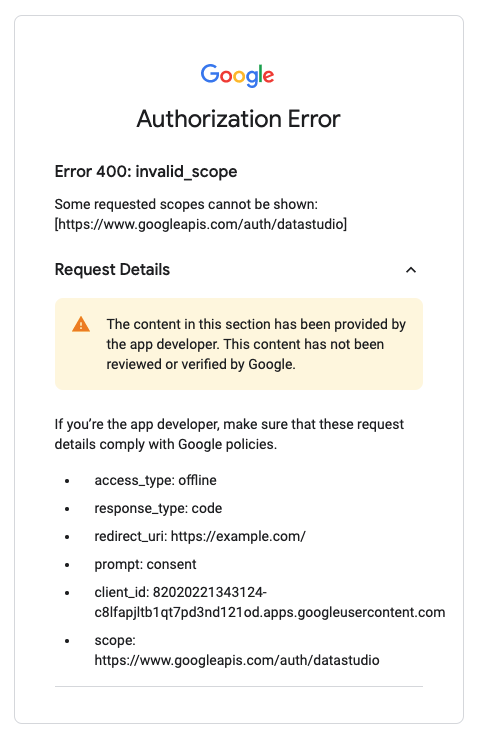Interfejs Looker Studio API pozwala na wyszukiwanie zasobów Looker Studio i zarządzanie nimi.
Głównym przypadkiem użycia interfejsu API jest umożliwianie organizacjom korzystającym z Google Workspace lub Cloud Identity automatyzacji zarządzania zasobami Looker Studio i ich migracji.
Przegląd wymagań
Aby korzystać z interfejsu Looker Studio API, musisz wykonać te czynności:
- Skonfiguruj aplikację pod kątem korzystania z interfejsu API.
- Autoryzuj aplikację w konsoli administracyjnej Google.
- Uzyskaj tokeny dostępu OAuth 2.0 i wywołaj interfejs API.
Podane wyżej czynności mogą zostać wykonane przez tę samą organizację lub różne organizacje w następujących typowych sytuacjach:
- Aplikacje wewnętrzne opracowane dla organizacji. Organizacja konfiguruje i autoryzuje aplikację dla wszystkich użytkowników w swojej organizacji.
- Aplikacje innych firm opracowywane z myślą o użytkownikach/klientach zewnętrznych (tzn. deweloperzy i użytkownicy należą do różnych organizacji). Deweloper konfiguruje aplikację, ale organizacja użytkownika zezwala na korzystanie z aplikacji innej firmy.
1. Konfigurowanie aplikacji pod kątem korzystania z interfejsu API
Aby skonfigurować aplikację, wykonaj te czynności:
Włącz API
Aby włączyć interfejs API w projekcie:
- Otwórz interfejs API Looker Studio w konsoli interfejsów API Google.
- Jeśli pojawi się taka prośba, wybierz projekt lub utwórz nowy.
- Kliknij Włącz.
- Jeśli pojawi się taka prośba, przeczytaj i zaakceptuj Warunki korzystania z interfejsu API.
Tworzenie klienta OAuth
Poniżej znajdziesz ogólne wskazówki, jak utworzyć klienta OAuth. Należy je dostosować do wymagań aplikacji.
- Przejdź do sekcji Konfigurowanie ekranu zgody OAuth.
- Wybierz Wewnętrzny i kliknij Utwórz.
- Wypełnij wymagane pola i kliknij Zapisz.
- Otwórz Dane logowania.
- Kliknij UTWÓRZ KWALIFIKACJE.
- Wybierz Identyfikator klienta OAuth.
- Wybierz odpowiedni element (
Application Type). (Najczęściej używana jest aplikacja internetowa). - Wypełnij wymagane pola i kliknij Utwórz.
- Zwróć uwagę na identyfikator klienta, bo jest on używany do autoryzacji aplikacji.
2. Autoryzowanie aplikacji w organizacji
Aplikacje używające Looker Studio API mogą uwierzytelniać i autoryzować użytkowników Google Workspace tylko wtedy, gdy ich organizacja autoryzowała je przy użyciu przekazywania dostępu w całej domenie do kontrolowania dostępu do interfejsu API.
Skonfiguruj przekazywanie dostępu w całej domenie za pomocą identyfikatora klienta OAuth i zakresów wymaganych przez aplikację.
- Zaloguj się w konsoli administracyjnej Google i przejdź do sekcji Przekazywanie dostępu w całej domenie.
- W aplikacji
API clientskliknij Dodaj nowe. - Wpisz
Client IDaplikacji do autoryzacji (tzn. aplikację, która używa interfejsu Looker Studio API). - Wpisz wszystkie zakresy OAuth wymagane przez aplikację. Często używa się tych zakresów, jeśli do zarządzania zasobami jest używany interfejs Looker Studio API:
https://www.googleapis.com/auth/datastudiohttps://www.googleapis.com/auth/userinfo.profile
- Kliknij Autoryzuj.
Po autoryzowaniu aplikacji każdy użytkownik Workspace należący do organizacji automatycznie uzyska możliwość korzystania z niej za pomocą interfejsu Looker Studio API.
3. Uzyskiwanie tokenów dostępu do OAuth 2.0 i wywoływanie interfejsu API
Gdy utworzysz i autoryzujesz aplikację, będziesz mieć niezbędny dostęp do wywoływania użytkowników interfejsu API dla Workspace. Więcej informacji o korzystaniu z interfejsów API Google przy użyciu OAuth znajdziesz w artykule o używaniu OAuth 2.0. Informacje o dostępnych operacjach znajdziesz w dokumentacji API.
Rozwiązywanie problemów
Brak okna OAuth
Jeśli organizacja użytkownika autoryzowała aplikację, użytkownicy z tej organizacji nie zobaczą okna OAuth podczas autoryzacji aplikacji. Jedynym wyjątkiem jest sytuacja, w której aplikacja prosi o autoryzację dla dodatkowych zakresów interfejsu API Google, które nie zostały skonfigurowane przez administratora Workspace. W takim przypadku okno OAuth będzie widoczne dla użytkowników.
Błąd 400: nieprawidłowy_zakres
Jeśli użytkownik otrzyma komunikat Error 400: invalid_scope, gdy spróbuje autoryzować aplikację, oznacza to, że organizacja nie autoryzowała aplikacji lub nie zrobił tego prawidłowo. Aby rozwiązać ten problem, użytkownik musi poprosić o to, aby jego organizacja autoryzowała aplikację.